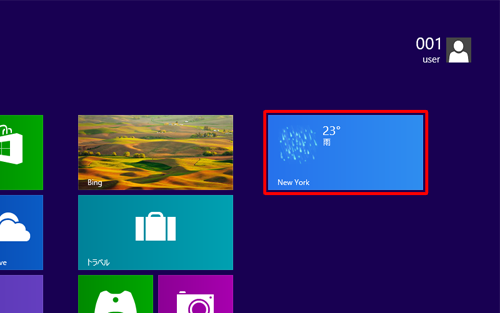Windows 8の「天気」で気になる地域の天気情報をスタート画面にピン留めする方法 | ||
Windows 8の「天気」で気になる地域の天気情報をスタート画面にピン留めする方法 |
|
Q&A番号:014116 更新日:2024/02/14 |
 | Windows 8の「天気」で、気になる地域の天気情報をスタート画面にピン留めする方法について教えてください。 |
 | ピン留めすることで、「天気」を起動せずに、複数の地域の天気情報をスタート画面で確認することができます。 |
はじめに
Windows 8の「天気」では、ホーム以外の地域の天気情報をスタート画面にピン留めすることができます。
気になる地域の天気情報をピン留めしておくことで、「天気」を起動せず、スタート画面上で複数の地域の天気が確認できるようになります。
スタート画面へのピン留めは、 場所の一覧に表示されている地域や、検索結果から直接ピン留めすることが可能です。
操作手順
Windows 8の「天気」で気になる地域の天気情報をスタート画面にピン留めするには、以下の操作手順を行ってください。
以下のいずれかの項目を確認してください。
1. 場所の一覧の画面からスタート画面にピン留めする方法
場所の一覧の画面からスタート画面にピン留めするには、以下の操作手順を行ってください。
「天気」を起動し、画面上で右クリックし、画面上部に表示されるナビゲーションバーの「場所」をクリックします。
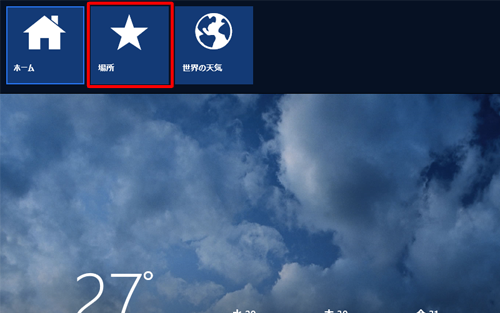
場所の一覧が表示されます。
スタート画面にピン留めしたい地域の天気情報のタイルを右クリックします。
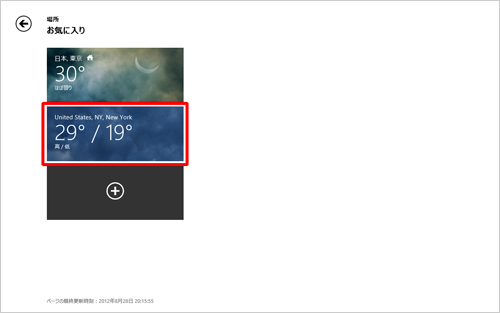
画面下部にアプリバーが表示されたら、「スタート画面に固定」をクリックします。
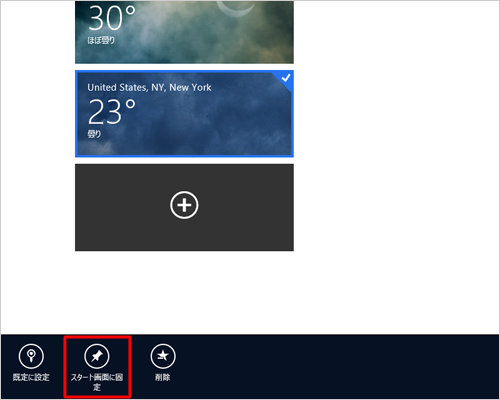
※ アプリバーが消えた場合は、画面上で右クリックして、再度表示させることができます。表示されたボックスに任意でタイルの名称を入力し、「スタート画面にピン留めする」をクリックします。
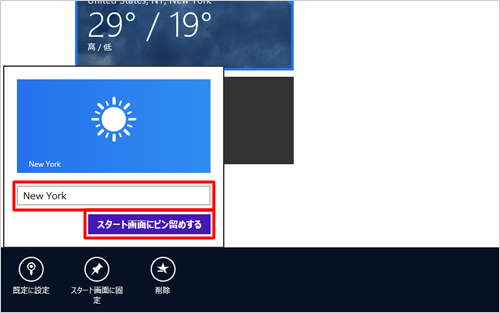
以上で操作完了です。
スタート画面に選択した地域の天気情報のタイルが追加されたことを確認してください。
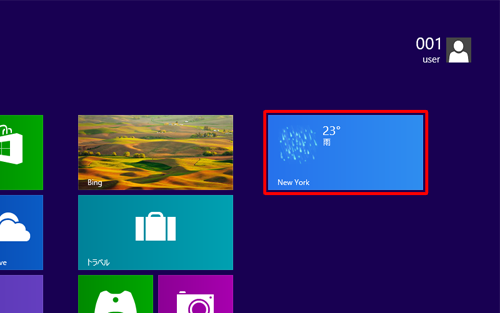
補足
スタート画面にピン留めしたい地域の天気情報が一覧にない場合は、「2. 検索チャームで地域を検索してスタート画面にピン留めする方法」を行うか、お気に入りに該当の地域を追加してください。
お気に入りに新しい地域を追加する方法は、以下の情報を参照してください。
 Windows 8 / 8.1の「天気」でお気に入りに任意の地域を追加する方法
Windows 8 / 8.1の「天気」でお気に入りに任意の地域を追加する方法
2. 検索チャームで地域を検索してスタート画面にピン留めする方法
検索チャームで地域を検索してスタート画面にピン留めするには、以下の操作手順を行ってください。
「天気」を起動して、画面右下隅をポイントし、マウスポインターを上方向へ移動させます。
チャームが表示されたら、「検索」をクリックします。
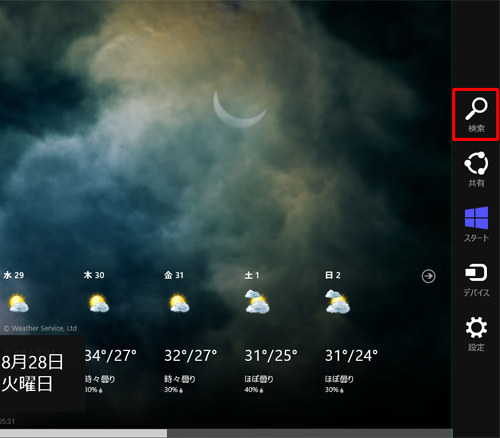
「検索」のオプションが表示されます。
「天気」を起動した状態で「検索」のオプションを表示すると、天気の検索が表示されます。
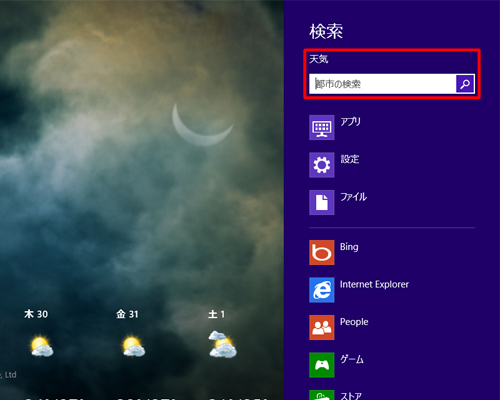
入力欄に地域名を入力し、「Enter」キーを押すか虫眼鏡のアイコンをクリックすると、画面左側に検索結果が表示されます。
検索結果の中からスタート画面にピン留めしたい地域をクリックします。
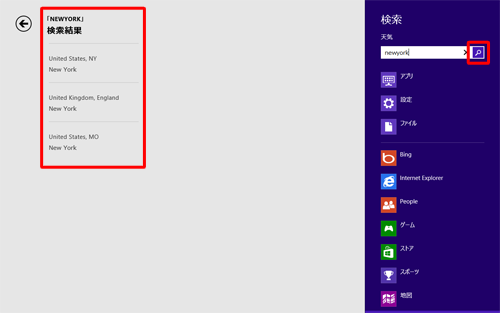
ホーム画面に切り替わり、選択した地域の天気情報が表示されます。
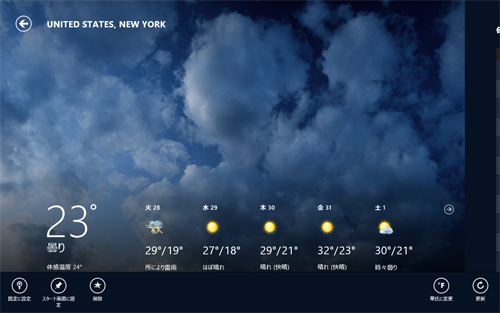
画面下部に表示されるアプリバーの「スタート画面に固定」をクリックします。
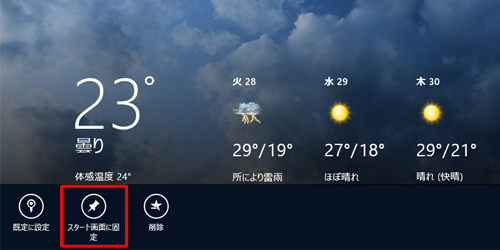
※ アプリバーが消えた場合は、画面上で右クリックして、再度表示させることができます。表示されたボックスに任意でタイルの名称を入力し、「スタート画面にピン留めする」をクリックします。
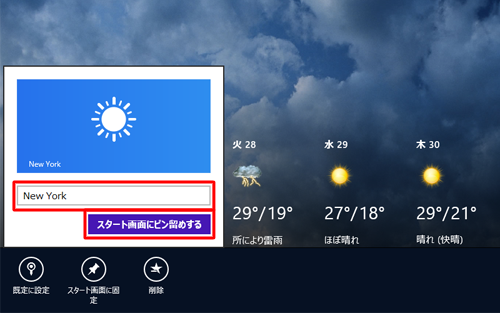
以上で操作完了です。
スタート画面に選択した地域の天気情報のタイルが追加されたことを確認してください。